Visualize os dados do Apache Hive com o Microsoft Power BI usando o ODBC no Azure HDInsight
Saiba como conectar o Microsoft Power BI Desktop ao Azure HDInsight usando o ODBC e visualizar os dados do Apache Hive.
Importante
Você pode aproveitar o driver ODBC Hive a ser importado por meio do conector ODBC genérico no Power BI Desktop. No entanto, não é recomendável para cargas de trabalho de BI considerando a natureza não interativo do mecanismo de consulta do Hive. Conector de consulta interativa HDInsight e conector do HDInsight Spark são as melhores opções para o desempenho.
Neste artigo, você carrega os dados de uma tabela de Hive hivesampletable no Power BI. A tabela de Hive contém alguns dados de uso de telefone celular. Em seguida, você cria gráficos com os dados de uso em um mapa mundial:
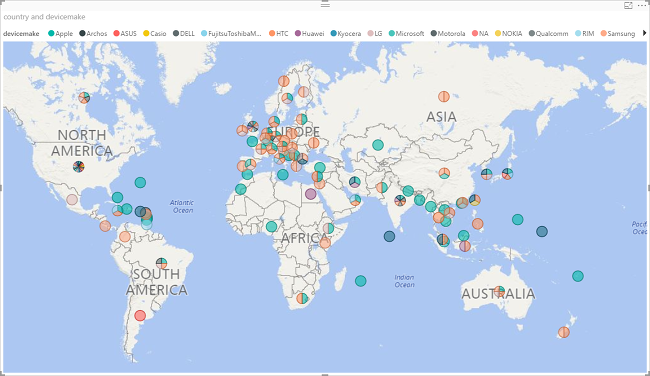
As informações também se aplicam ao novo tipo de cluster Consulta Interativa. Para saber como se conectar à consulta interativa do HDInsight usando a consulta direta, veja Visualizar dados de Hive de consulta interativa com o Microsoft Power BI usando consulta direta no Azure HDInsight.
Pré-requisitos
Antes de prosseguir com este artigo, você deve ter os seguintes itens:
Cluster HDInsight. O cluster pode ser um cluster HDInsight com Hive ou um cluster de Consulta Interativa recém-lançado. Para a criação de clusters, consulte Criar cluster.
Microsoft Power BI Desktop . Você pode baixar uma cópia do Centro de Download da Microsoft.
Criar uma fonte de dados ODBC do Hive
Consulte Criar uma fonte de dados ODBC do Hive.
Carregar dados do HDInsight
A tabela de Hive hivesampletable acompanha todos os clusters HDInsight.
Inicie o Power BI Desktop.
No menu superior, navegue até Página inicial>Obter dados>Mais... .
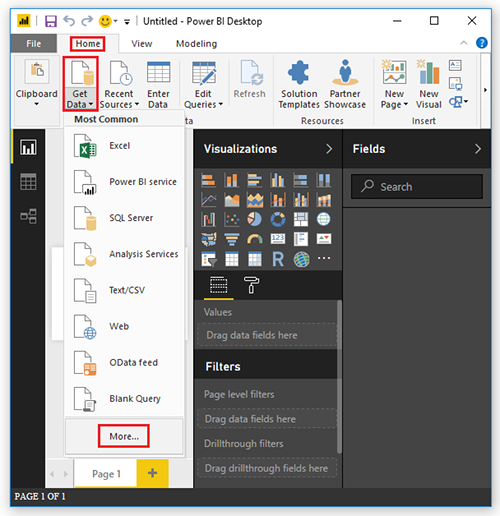
Na caixa de diálogo Obter Dados, selecione Outros na esquerda, escolha ODBC na direita e selecione Conectar na parte inferior.
Na caixa de diálogo Do ODBC, selecione na lista suspensa o nome da fonte de dados que você criou na última seção. Depois, selecione OK.
Para o primeiro uso, uma caixa de diálogo do Driver ODBC será aberta. Selecione Padrão ou Personalizado no menu à esquerda. Depois selecione Conectar para abrir o Navegador.
Na caixa de diálogo Navegador, expanda ODBC > HIVE > Padrão, selecione hivesampletable e selecione Carregar.
Visualizar dados
Continue do último procedimento.
No painel Visualizações, selecione Mapa, é um ícone de globo.
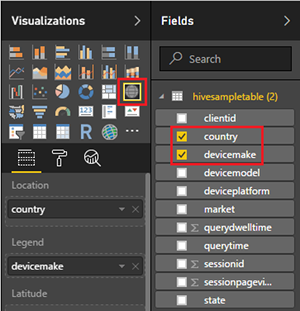
No painel Campos, selecione país e devicemake. Você pode ver os dados no gráfico no mapa.
Expanda o mapa.
Próximas etapas
Neste artigo, você aprendeu como visualizar os dados de HDInsight usando o Power BI. Confira os seguintes artigos para saber mais: